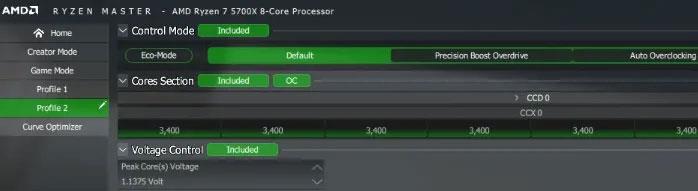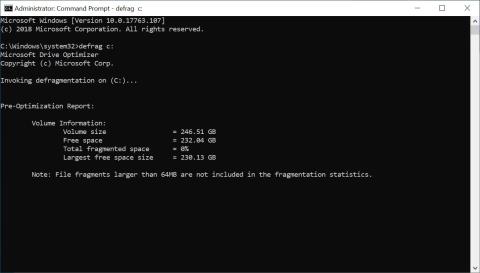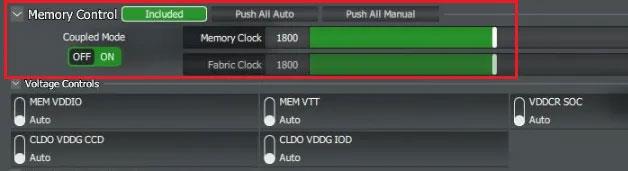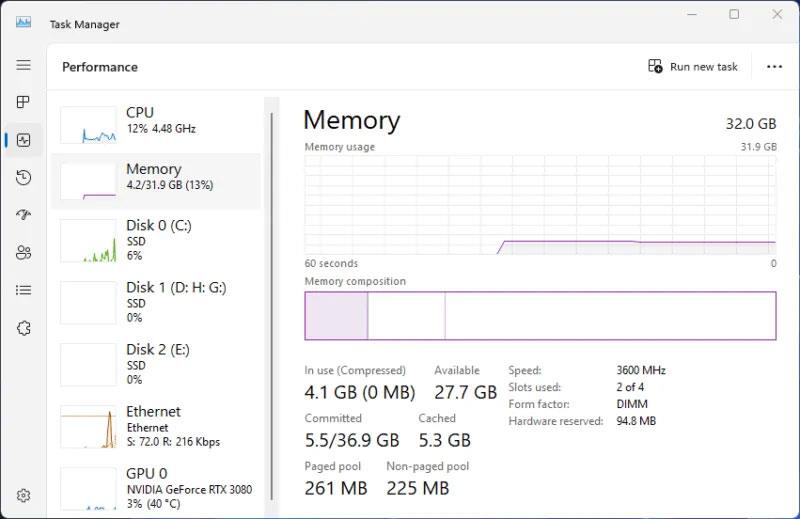Overclocking af RAM på en pc kan lyde svært, hvis du ikke er bekendt med overclocking eller BIOS- tweaking generelt. Heldigvis kan brugere af Windows-computere, der kører AMD Ryzen-processorer, bruge Ryzen Master til nemt at overclocke RAM uden at røre BIOS. Denne guide viser, hvordan du overclocker RAM med Ryzen Master.
Sådan overclocker du RAM med Ryzen Master
Ryzen Master er et AMD-værktøj, der kan hjælpe dig med at overclocke både CPU og hukommelse i et Windows-miljø. Hvis du er interesseret i den første mulighed, kan Quantrimang.coms guide til overclocking af din CPU med Ryzen Master hjælpe dig med at presse endnu mere ydeevne fra dit system.
Før vi går i gang, er det vigtigt at bemærke, at Ryzen Master kun understøtter Ryzen 2000 eller nyere desktop-processorer. Laptop CPU er ikke kompatibel. Derudover er den hukommelsesurhastighed, der vises i Ryzen Master, halvdelen af den hastighed (i MT/s), der vises på dit hukommelsesmodul. For eksempel vil en RAM-stick vurderet til 3000MT/s vise et hukommelsesur på 1500MT/s i Ryzen Master. Dette er helt normalt og indikerer, at din hukommelse er DDR eller dobbelt datahastighedshukommelse.
Sørg også for at åbne Task Manager og notere din hukommelseshastighed ved at åbne fanen Ydelse og klikke på Hukommelse i venstre side af vinduet.
For at komme i gang skal du downloade og installere Ryz Master fra AMDs hjemmeside.
Ved første lancering skal du være opmærksom på pop op-vinduet, der vises. Det er en advarsel om ikke at skubbe dine komponenter ud over deres driftstærskel, ellers risikerer du at annullere din garanti. Bare rolig, for med nogle få omhyggelige overvejelser kan du sikkert overclocke din hukommelse uden nogen alvorlige risici for dit system.
Når du er i programmet, skal du skifte til avanceret visning , hvis det ikke åbnes som standard. Vælg Profil 1 eller Profil 2 fra menuen til venstre, og klik på Standard i højre rude øverst. Du kan ignorere andre tilstande, som Precision Boost Overdrive og Auto Overclocking , da de er relateret til CPU-overclocking.
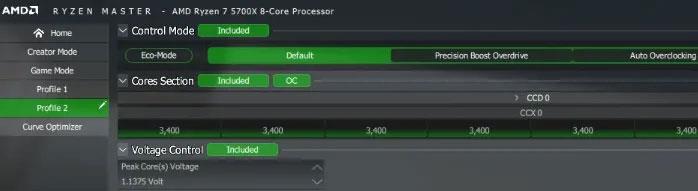
AMD Master RAM 2 overclocking profil
Find sektionen Hukommelseskontrol , og klik på Udelukket for at låse de forskellige hukommelsesindstillinger op nedenfor. Knappen Udelukket skifter til grøn Inkluderet .
Hukommelse overclocking kontrol er ikke inkluderet
Ved siden af Inkluderet kan du se Push All Auto og Push All Manual . Den første mulighed er aktiveret som standard, idet de indstillinger, du ser i Voltage Controls , DRAM Timing Configuration og andre sektioner, indstilles til Auto . For enkel og automatisk hukommelsesoverclocking bruger artiklen de samme indstillinger.
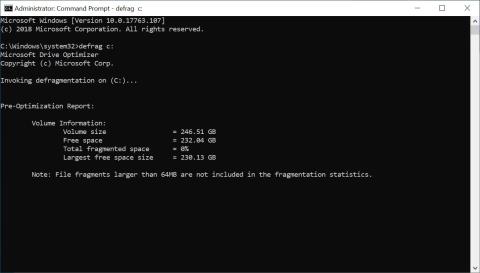
AMD Master overclocking hukommelse kontrol muligheder
Under Hukommelseskontrol skal du indstille Coupled Mode til On for den mest stabile overclocking. Dette sikrer, at dit hukommelsesur og stofur altid er i 1:1-konfiguration.
Du vil kun være i stand til at indstille Memory Clock- hastigheden i denne tilstand. Indstil den i henhold til den hastighed, dit hukommelseskort er klassificeret til. Du kan finde denne værdi på din produktemballage eller ved at søge på det specifikke moduls produktside online. For at illustrere, indtaster artiklen værdien 1800 (halvdelen af den nominelle hastighed på 3600MT/s).
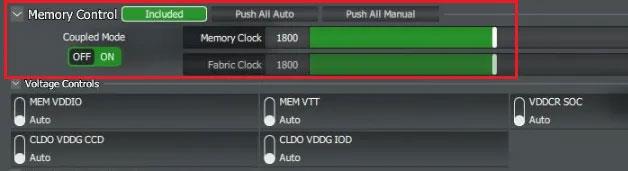
Memory Clock fra AMD Master
Klik på Anvend og test nederst for at genstarte dit system. Efter genstart vil Ryzen Master automatisk starte og udføre en stabilitetstest med de nye indstillinger.
Testen anvender Ryzen Masters overclocking-hukommelseskontrol
Når testen er færdig, kan du åbne Task Manager og se, om din RAM kører med den nye hastighed, du indtastede i Ryzen Master.
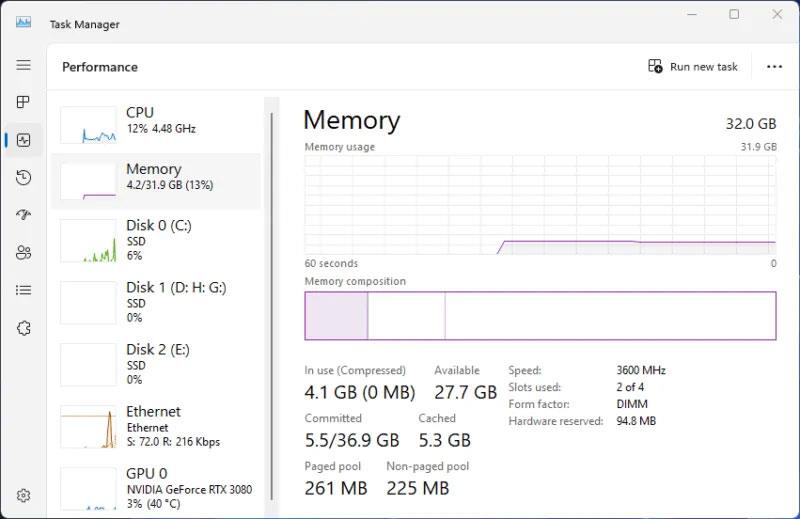
Tjek RAM-hastigheden i Task Manager